
Cách cài mật khẩu máy tính cho win 7,8,10 “cực nhanh”
Máy tính là nơi lưu trữ toàn bộ thông tin, dữ liệu làm việc cũng như thông tin cá nhân của chúng ta. Do đó, việc đặt mật khẩu máy tính là một việc vô cùng cần thiết. Mục đích của nó bảo vệ các thiết bị làm việc của con người tối đa khỏi sự xâm phạm của người khác. Sau đây, Teky sẽ hướng dẫn bạn cách cài mật khẩu máy tính cho win 7,8,10 “cực nhanh”. Cùng tham khảo và thực hiện nha!
Mật khẩu máy tính là gì ?

Mật khẩu máy tính là một chuỗi ký tự mật mã, chỉ được ghi nhớ và giữ bí mật bởi người sử dụng thiết bị máy tính đó. Mục đích của mật khẩu là để xác nhận danh tính người đăng nhập. Nó muốn kiểm tra xem liệu người đăng nhập máy tính có phải chủ nhân của máy tính không.
Việc sử dụng mật khẩu không chỉ an toàn cho cá nhân, mà còn an toàn cho cả tập thể lớn, doanh nghiệp. Nhận thức được vai trò của vấn đề này, nhiều doanh nghiệp lớn đã bỏ một số tiền lớn để tập trung nâng cấp hệ thống bảo mật cho các thiết bị điện tử làm việc của mình.
>> Xem thêm: Cách cài đặt Bluetooth cho Laptop Win 7 đơn giản trong 2 phút
Cách cài mật khẩu máy tính cho win 7, 8, 10
Cách đặt mật khẩu máy tính Win 7
Bước 1: Đầu tiên, bạn chọn Menu start => Tiếp theo, bạn chọn Control Panel => Và cuối cùng là chọn User Accounts and Family safety. => Chọn Create a password for your account.
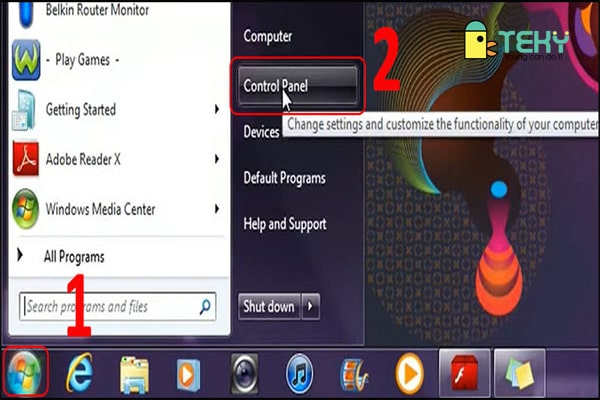
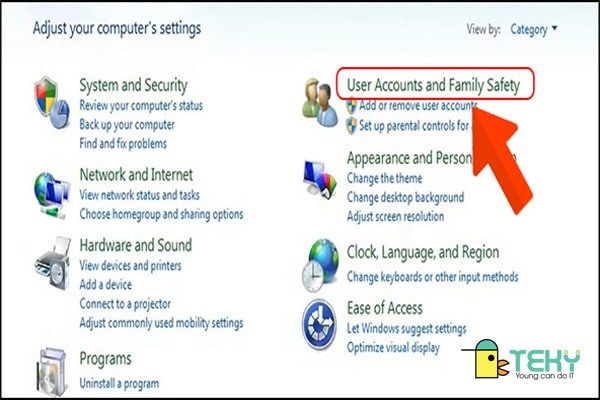
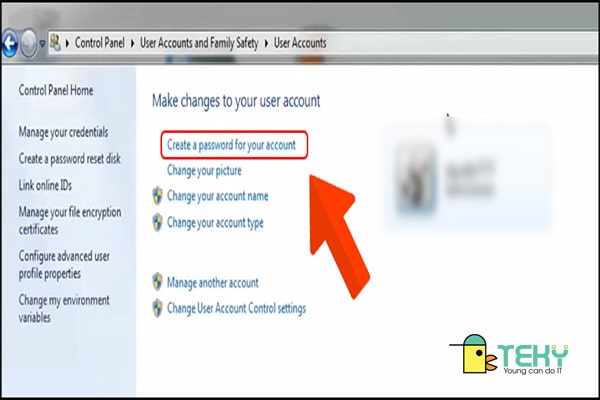
Bước 2: Điền đầy đủ và lần lượt thông tin theo máy yêu cầu => Chọn Create Password.
- New password: bạn nhập mật khẩu bảo mật, khó và dễ nhớ đối với bạn.
- Re-enter password: nhập mật khẩu ở hàng trên một lần nữa để xác minh.
- Password hint: Nhập một vài từ khóa liên quan đến máy tính để tăng tính bảo mật và phòng trường hợp bạn quên.
- Cuối cùng, bạn hoàn thành việc cài đặt mật khẩu bằng cách bấm vào Create Password.
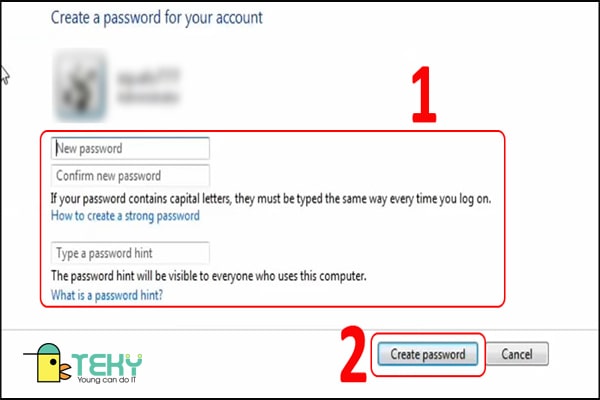
Cách cài mật khẩu máy tính Windows 8.1
Giao diện của hệ điều hành Windows 8.1 có sự khác biệt với hệ điều hành Windows 10. Do đó, cách cài pass cho máy tính cũng khác nhau.
Bước 1: Click chuột vào khu Charm Bar của máy tính=> Di chuyển chuột và click vào phần Setting => Lúc này, bạn hãy chọn Change PC settings.
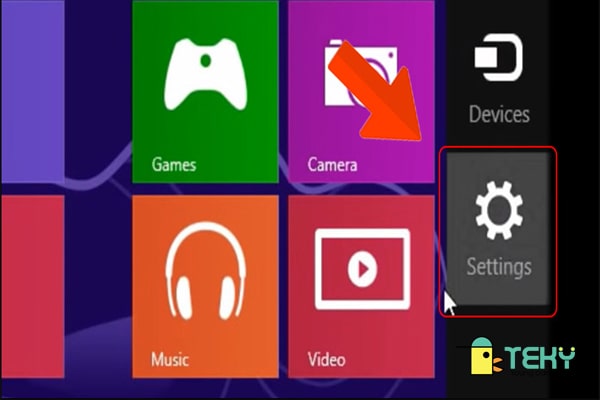
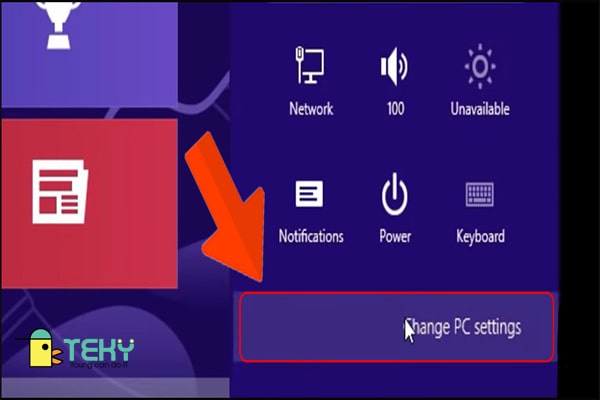
Bước 2: Tiếp đến, bạn đọc hãy chọn Users => Chọn Create a password. Tại đây, bạn lần lượt điền đầy đủ thông tin máy yêu cầu để đặt pass.
- New password: bạn nhập mật khẩu bảo mật, khó và dễ nhớ đối với bạn.
- Re-enter new password: nhập mật khẩu ở hàng trên một lần nữa để xác minh.
- Password hint: Nhập một vài từ khóa liên quan đến máy tính để tăng tính bảo mật và phòng trường hợp bạn quên.
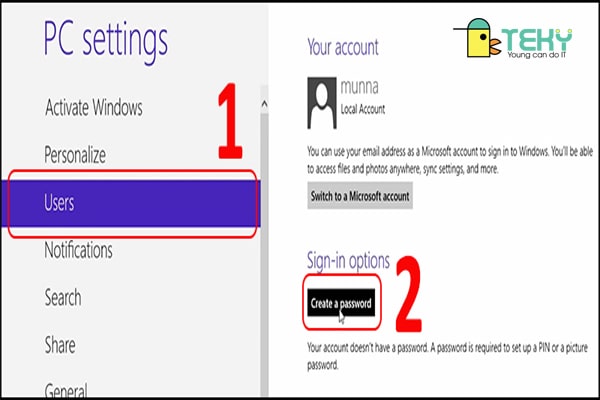
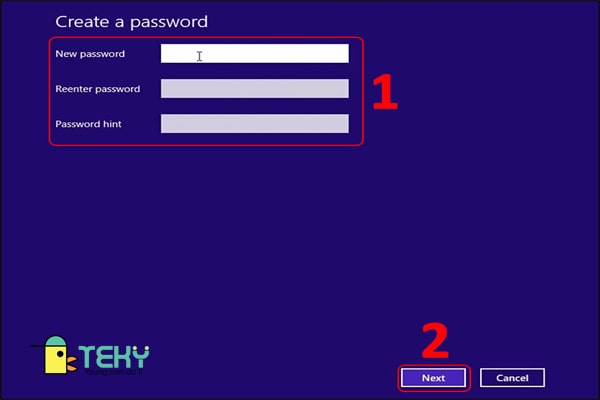
Bước 3: Cuối cùng bạn chọn Finish để hoàn thành việc cài mật khẩu máy tính Windows 8.1.
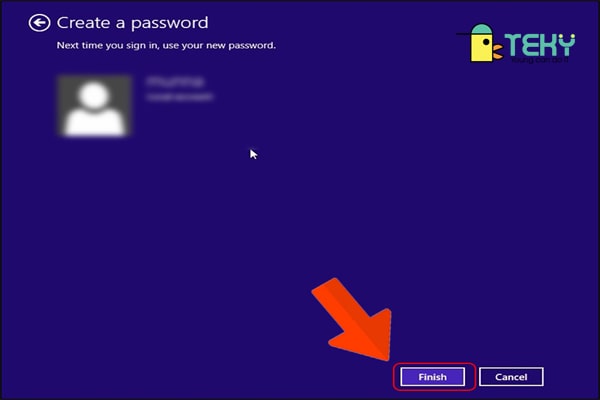
>> Tìm hiểu thêm : Cách gỡ mật khẩu máy tính Win 10 siêu đơn giản trong 2 phút
Cách đặt mật khẩu cho máy tính win 10
Bước 1: Chọn Start ở bên dưới phía trái màn hình => Chọn Cài đặt => Chọn Tài khoản (Accounts).
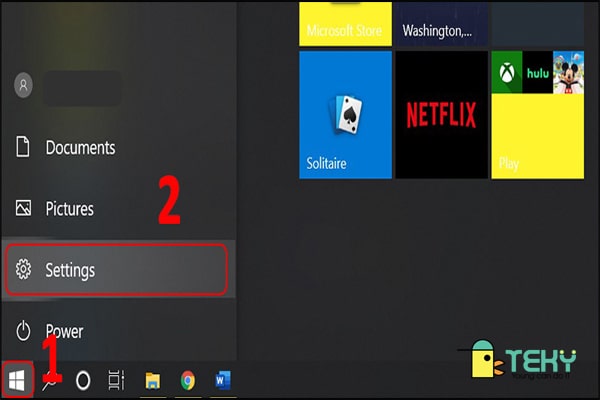
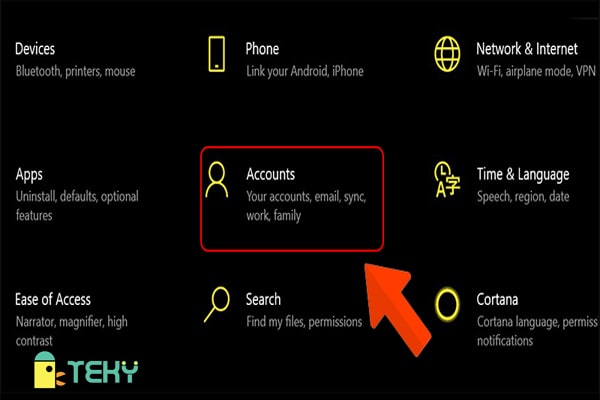
Bước 2: Tiếp đến, bạn chọn Sign-in Options => chọn Thêm.

- New password: bạn nhập mật khẩu bảo mật, khó và dễ nhớ đối với bạn.
- Confirm new password: nhập mật khẩu ở hàng trên một lần nữa để xác minh.
- Password hint: Nhập một vài từ khóa liên quan đến máy tính để tăng tính bảo mật và phòng trường hợp bạn quên.
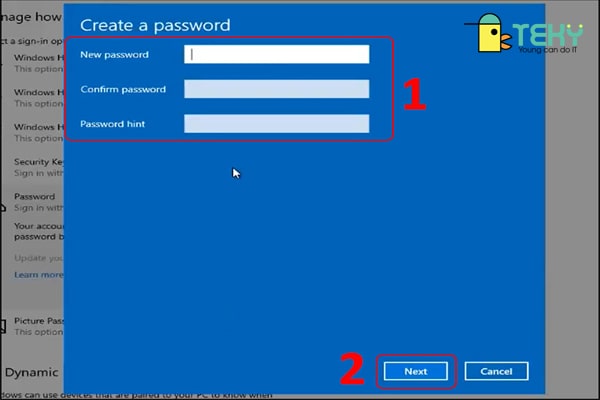
Bước 3: Chọn Next => Chọn Finish. Vậy là bạn đã thực hiện thành công quá trình cài mật khẩu Win 10 rồi!

Cách đổi mật khẩu cho máy tính
Cách đổi mật khẩu máy tính Win 7
Bước 1: Chọn User Accounts. => Chọn Change your password.
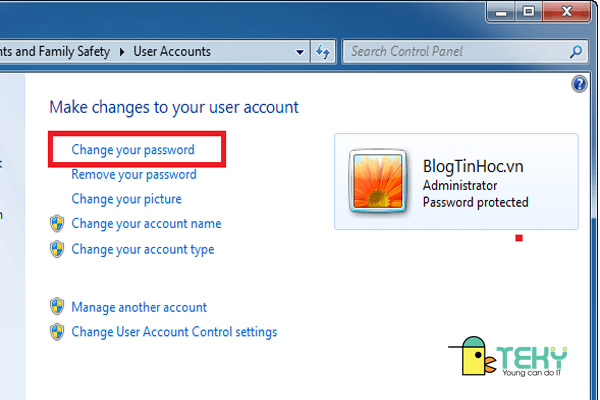
Bước 2: Bạn hãy điền đầy đủ và lần lượt thông tin vào 4 ô dưới đây:
- Current Password: bạn hãy nhập mật khẩu cũ của máy tính.
- New password: bạn nhập mật khẩu mới bảo mật, khó và dễ nhớ đối với bạn.
- Confirm new password: nhập mật khẩu ở hàng trên một lần nữa để xác minh.
- Password hint: Nhập một vài từ khóa liên quan đến máy tính để tăng tính bảo mật và phòng trường hợp bạn quên.
>>> Xem thêm : Cách cài máy in cho win 10 nhanh chóng nhất bạn cần biết
Bước 3: Cuối cùng, bạn chọn Change password để hoàn thất quá trình thay đổi pass máy tính win 7.
Cách đổi pass máy tính Win 8.1
Bước 1: Di chuyển chuột vào phần Start => Tiếp đến, chọn Settings.
Bước 2: Tiếp đến, bạn chọn Change PC Settings.
Bước 3: Sau đó, bạn chọn User => rồi chọn Change your password.
Bước 4: Tiếp theo, bạn hãy điền đầy đủ thông tin theo máy tính yêu cầu nhé! Sau khi điền xong hết, bạn chọn Next để tiếp tục
- Current Password: bạn hãy nhập mật khẩu cũ của máy tính.
- New password: bạn nhập mật khẩu mới bảo mật, khó và dễ nhớ đối với bạn.
- Confirm new password: nhập mật khẩu ở hàng trên một lần nữa để xác minh.
- Password hint: Nhập một vài từ khóa liên quan đến máy tính để tăng tính bảo mật và phòng trường hợp bạn quên.
Bước 6: Cuối cùng, bạn bấm Finish như ở giao diện dưới để kết thúc cách đổi pass máy tính Win 8.1
Cách đổi mật khẩu máy tính Win 10
Bước 1: Di chuyển chuột vào phần Start => Tiếp đến, chọn Settings => Chọn Accounts.
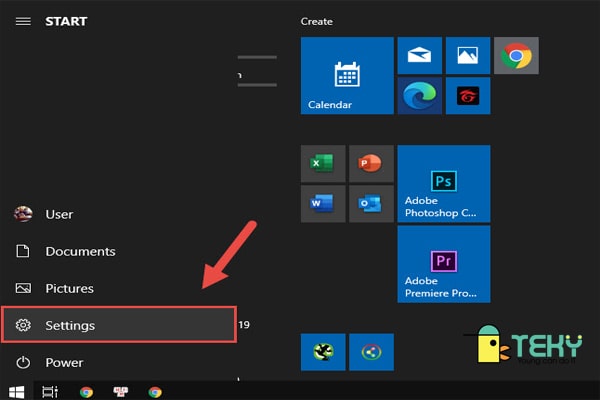
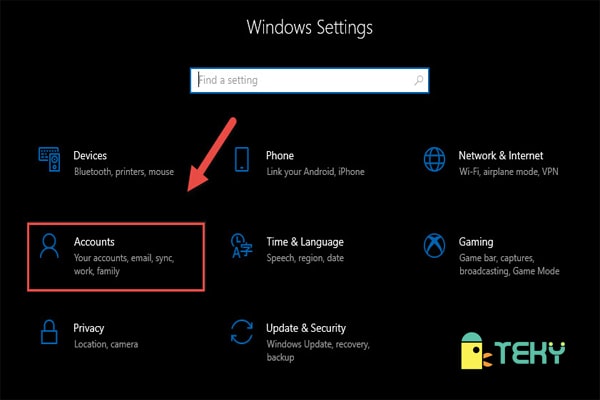
Bước 2: Di chuyển chuột đến bên trái màn hình rồi chọn Sign-in => Chọn Password => Chọn Change
- Current Password: bạn hãy nhập mật khẩu cũ của máy tính.
- New password: bạn nhập mật khẩu mới bảo mật, khó và dễ nhớ đối với bạn.
- Confirm new password: nhập mật khẩu ở hàng trên một lần nữa để xác minh.
- Password hint: Nhập một vài từ khóa liên quan đến máy tính để tăng tính bảo mật và phòng trường hợp bạn quên.
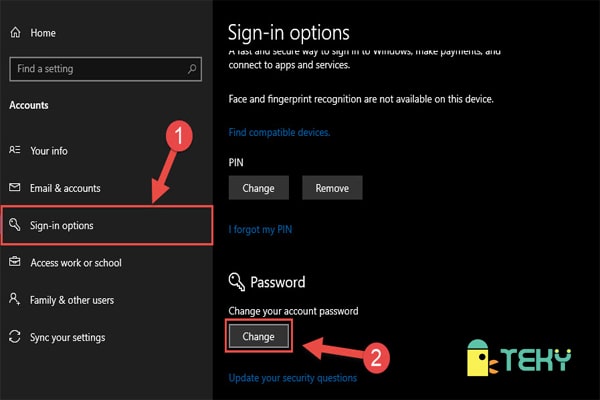
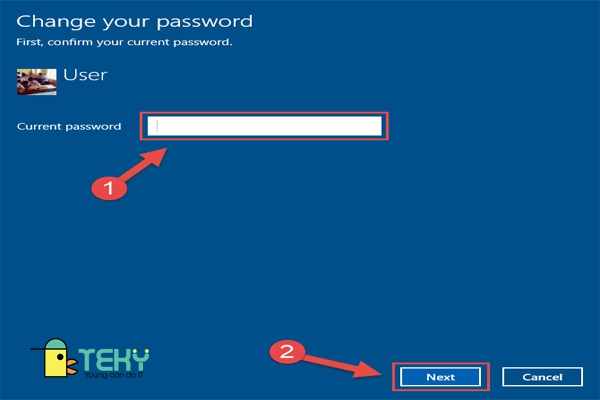
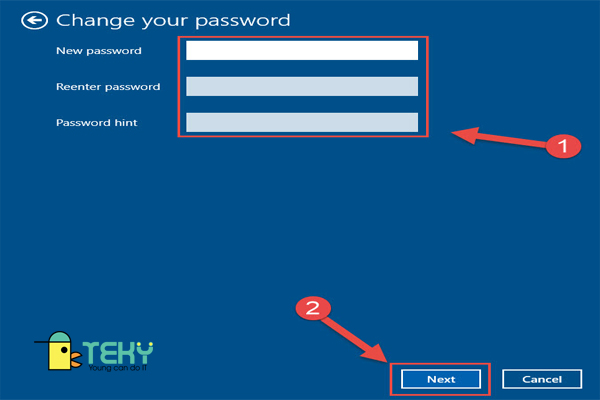
Một số biện pháp bảo vệ mật khẩu máy tính
Bạn hãy luôn cập nhập hệ điều hành hay bất kỳ bản cập nhập nào của các ứng dụng.
Việc cập nhập hệ điều hành cũng như ứng dụng là một việc làm vô cùng quan trọng. Các phần mềm thiết bị điện tử luôn được các nhà lập trình viên nghiên cứu để khắc phục lỗi và cải tiến nó mỗi ngày. Do đó, bạn cần phải luôn cập nhập nó để cập nhập những tính năng mới nhất, cũng như khắc phục những sự cố ở phiên bản cũ.
Thận trọng khi cài đặt ứng dụng
Cách thứ 2 để bảo vệ mật khẩu là hạn chế tối đa việc cài đặt phần mềm ở bên ngoài doanh nghiệp, những phần mềm không được phê duyệt bởi doanh nghiệp. Mục đích của việc này là để đề phòng các ứng dụng dính viruss và các chương trình ứng dụng trái phép. Hai ứng dụng này dễ dẫn đến tình trạng hổng hệ thống bảo mật.
Nâng cao tính bảo mật của mật khẩu bằng cách sử dụng Windows Hello
Windows Hello cung cấp thêm cho bạn cách nhận dạng danh tính bên cạnh mật khẩu máy tính thông thường, như là: dấu vân tay,.. Tuy nhiên phần mềm này chỉ sử dụng được đối với Windows 10 thôi bạn nhé!
>>> Xem thêm : Cách đặt mật khẩu máy tính win 10 dễ dàng, bảo mật cao?
Tăng tính bảo mật của mật khẩu
Cách tốt nhất để bảo mật mật cho khẩu máy tính là thiết lập nó mạnh mẽ bằng cách:
- Đảm bảo mật khẩu gồm tối thiểu 13 ký tự.
- Đảm bảo mật khẩu có chứa chữ cái In Hoa, chữ thường, ký và số.
- Tránh sử dụng lại những mật khẩu đã từng sử dụng hoặc đang sử dụng cho một bảo mật khác.
Tránh bấm vào các liên kết đáng ngờ
Những liên kết đáng ngờ này thường xuất hiện trên Facebook, Twiiter, Email,.. các bài quảng cáo và có thể chứa những rủi ro liên quan đến bảo mật.
Lời kết
Bài viết trên của Teky đã hướng dẫn bạn một vài mẹo nhỏ để cài mật khẩu máy tính cho win 7,8,10 “cực nhanh”. Teky chúc bạn đọc sau khi đọc xong sẽ thực hiện thành công và hãy theo dõi những bài viết tiếp theo của Teky để đón chờ những tips hay ho khác nha!
Tìm Hiểu Teky Học Viện Công Nghệ Trẻ Hàng Đầu Việt Nam
TEKY là Học viện sáng tạo công nghệ với chương trình giảng dạy STEAM (Science - Technology - Engineering - Art - Mathematics) theo chuẩn Mỹ đầu tiên tại Việt Nam dành cho trẻ em từ 4 đến 18 tuổi.
Được thành lập vào tháng 6 năm 2016, TEKY quyết tâm thực hiện sứ mệnh mang đến cho thế hệ trẻ Việt Nam kiến thức toàn diện về STEAM, đặc biệt là các tư duy công nghệ, khoa học máy tính và kỹ năng thế kỷ 21 - 4Cs (Critical Thinking: Tư duy phản biện - Communication: Giao tiếp - Creativity: Sáng tạo - Collaboration: Làm việc nhóm).

Đây là chương trình không chỉ trang bị kiến thức lập trình mà còn rèn luyện nhóm kỹ năng 4Cs. Trẻ sẽ được:
- Học tư duy phản biện thông qua việc phân tích các vấn đề.
- Học tính sáng tạo tư duy Logic thông qua việc lắp đặt và lập trình robot th ông qua các mô hình Lego Mindstorm, app trò chơi. Giúp con học giỏi môn Toán trên lớp
- Kỹ năng hợp tác thông qua các trò chơi team-building, các dự án nhóm trên lớp.
- Phát huy khả năng giao tiếp hiệu quả bằng nhiều bài tập và hoạt động hấp dẫn.
Các bộ môn giảng dạy tại Teky gồm: Lập trình và phát triển ứng dụng, lập trình game, lập trình web với python Lập trình Scratch Robotics Engineering, Công nghệ 3D và MultiMedia. Chúng tôi tin rằng trẻ em Việt Nam có cơ hội phát triển mạnh mẽ trong một nền kinh tế số và cần được trang bị sẵn sàng để trở thành những doanh nhân công nghệ trong tương lai.
Liên hệ ngay học viện công nghệ sáng tạo TEKY để được tư vấn khóa học:
- Cam kêt 7 tuổi có thể lập trình
- Top 10 dự án giáo dục có tầm ảnh hưởng nhất Đông Nam Á 2017 & 2018
- Top 3 Dự án xuất sắc nhất, NextGen - Thụy Sĩ
- Hotline Hà Nội: 024-7109-6668 | 0975-241-015
- Hotline Hồ Chí Minh: 028-7109 9948 | 097-900-8642
Xem thêm:
- Cách tạo ID Apple trên điện thoại, máy tính “siêu” đơn giản
- Cách cài đặt Bluetooth cho Laptop Win 7 đơn giản trong 2 phút
- Top 10 phần mềm chỉnh sửa ảnh trên máy tính & điện thoại
Link nội dung: https://phamkha.edu.vn/cach-cai-mat-khau-cho-laptop-win-8-a2708.html